本文目录一览:
wps文字怎么添加艺术字效果
一、为“艺术字”设置底纹与边框
当插入艺术字后,艺术字底纹与边框都是默认的,我们可以在艺术字上右击鼠标,选择“设置对象格式”,在“设置对象格式”窗口中,点击“颜色与线条”标签,点击“颜色”右侧的下拉三角,点击“填充效果”,在“填充效果”窗口中可以选择“渐变、图案”进行相应的填充设置,也可以点击“纹理”或“其它纹理”填充,还可以选择“图片”标签,以插入图片做为艺术字的底纹。
对象格式
如果要想为艺术字指定一种边框,可以点击线条下“颜色”右侧的下拉三角,选择一种颜色或其它颜色,如果字体比较大,还可以为其设置“带图案的线条”做为字体边框。
二、为“艺术字”设置阴影
在艺术字上右击鼠标,选择“设置对象格式”,点击版式标签,就可以选择艺术字环绕方式,比如:四周型环绕或紧密型环绕,或是上下、穿越型环绕,还可以设置成衬于文字上方或衬于文字下方等,这样我们就能对“艺术字”进行相应的设置与移动了。
艺术字
当我们插入好“艺术字”后,选中“艺术字”功能栏顶部就会出现“艺术字”和“效果设置”标签。在“艺术字”标签界面下可以对艺术字形状进行更改,比如说文本、八边形、三角形等等。其次还可以对艺术字的高度、对齐、字符间距,横排竖排等进行设置与调整。
如果切换到旁边的“效果设置”标签,在弹出的界面就能为艺术字设置阴影效果。点击“阴影效果”即会下弹出多种选择,“阴影效果”右边“阴影颜色”设置一种满意的颜色,也可以设置“半透明阴影”或“其它阴影颜色”,设置完“阴影”颜色后,想要将阴影根据使用环境进行必要的调整,右边还有按钮可以上下左右移动。
三、给“艺术字”添加三维效果
在给“艺术字”设置阴影后,较平面艺术字而言增色不少,但是,较之三维效果而言,感觉还缺乏立体感,这时我们可以为“艺术字”设置三维效果。在“效果设置”标签中点击“三维效果”按钮,选择一种合适的“三维样式”,然后再在右侧的颜色按钮中设置好三维颜色,再点击“表面”按钮,选择一种三维表面效果,此后就是对选择三维表面效果进行“照明、方向、深度”设置,设置完成后,就该对三维效果进行微调了,点击“左偏、右偏、上翘、下俯”可以对三维效果进行微调这样,设置、调整完成后的“艺术字”,使文档效果更能锦上添花。
WPS中如何设置艺术字样式 wps艺术字在哪里
1、首先打开“WPS文字”,建立一个空白文档,点击顶端菜单栏中的【插入】,再点击【艺术字】选项。
2、在弹出的艺术字样式选项框中,选择所需的一种样式,并在规定的文本框里输入自己要编辑的文字。
3、可以拖动艺术字周围的小正方形,改变艺术字所在的文本框的大小,拖动顶端的旋转符号改变文本框的方向。
4、点击【文本工具】,再点击【文本填充】选择文字的填充效果,其中有“更多设置”可以展开充分填充文字。
5、在【文本工具】中点击【文本轮廓】选择文字轮廓的样式或者颜色等等。
6、再在【文本工具】中点击【文本填充】设置艺术字的“阴影、倒影、发光、三维旋转、转换或是更多设置”。
7、点击【绘图工具】,再点击选项卡下的“填充、轮廓、形状效果”等依据题干设置即可。
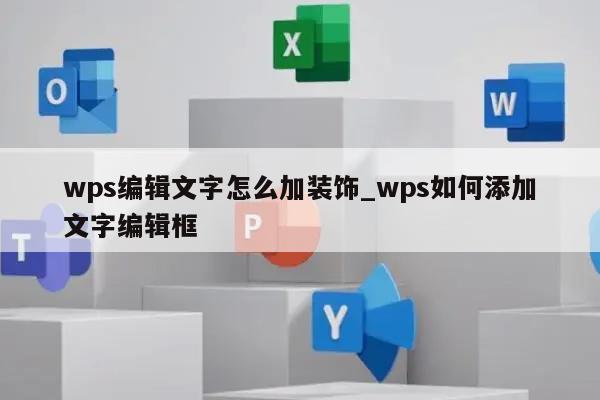
WPS文字怎么给文字添加边框
WPS文字怎么给文字添加边框?下面我们一起来看下操作方法。
启动WPS文字,新建文档,进入到操作界面中。
在文档中输入文字,
把文字全选中。
如下图所示,按顺序点击,调出边框和底纹操作面板。
如图所示,在边框和底纹的操作面面板中,选择方框;再设置方框颜色和大小,最后记得要选择:应用于文字。
然后,点确定。那么文字就加上了边框啦。
